- Los virus clásicos son raros; el riesgo real es el malware móvil y sus variantes.
- Detección temprana: síntomas claros, Play Protect y análisis con apps fiables.
- Limpieza eficaz: modo seguro, desinstalación, permisos y restablecimiento si procede.
- Prevención: descargas oficiales, actualizaciones, 2FA y cautela en redes públicas.
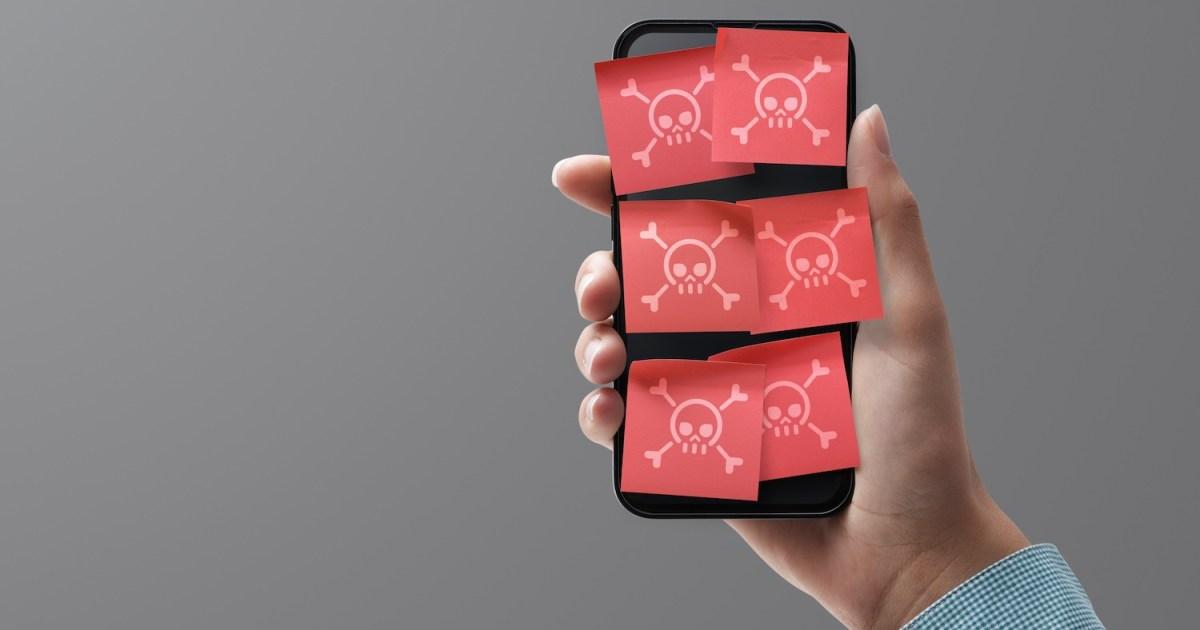
Los móviles se han convertido en una extensión de nuestra vida y guardan desde fotos íntimas hasta credenciales bancarias; por eso, cuando aparecen signos de malware o “virus” conviene actuar rápido con un plan claro y sin pánico.
Aunque los virus clásicos autorreplicantes son poco frecuentes en Android y prácticamente anecdóticos en iOS, existen muchas formas de software malicioso (adware, troyanos, spyware, ransomware, rootkits…) que pueden colarse y causar estragos. Esta guía reúne y reescribe, en un único recurso, los mejores consejos para detectar, eliminar y prevenir infecciones en Android, iPhone y iPad, además de recomendaciones extra para blindar tus cuentas y tu navegación.
¿Realmente los móviles “píllan” virus o es otra cosa?
En sentido estricto, un virus es un tipo de malware que se replica infectando archivos; eso en Android e iOS es muy poco común gracias al aislamiento de apps y a la arquitectura del sistema. Lo que sí abunda es otro malware que roba datos, espía, muestra anuncios intrusivos, cifra archivos o suscribe a servicios premium sin permiso.
Android, por su naturaleza abierta y la fragmentación de actualizaciones, es más expuesto a apps maliciosas descargadas de fuentes de terceros. iOS es más cerrado y resistente, pero no inmune: riesgos como spyware avanzado (p. ej., Pegasus), redes Wi‑Fi inseguras o ataques de phishing existen, y el jailbreak elimina muchas protecciones.
Síntomas que delatan malware en Android y también en iPhone
Si tu teléfono empieza a hacer cosas raras, conviene buscar patrones compatibles con infección. Toma nota de los indicios más habituales:
- Pop‑ups y redirecciones incluso con el navegador cerrado: típico de adware o manipulación del navegador.
- Bloqueos o cierres inesperados de apps de forma repetida sin causa aparente.
- Picos en el consumo de datos o cargos por SMS/servicios premium en la factura.
- Contactos que reciben mensajes sospechosos desde tus cuentas sin que tú los envíes.
- Apps desconocidas que aparecen solas o con nombres/íconos genéricos.
- Batería que se agota y sobrecalentamientos sin uso intensivo.
- El antivirus deja de funcionar, cae el espacio libre de repente o notas el navegador secuestrado (página de inicio/buscador cambia).
Qué puede hacer el malware a tu teléfono
Además de molestar, algunas amenazas pueden comprometer tu privacidad, dinero y control del dispositivo. Estos son efectos típicos:
- Incrementar el uso de datos y los cargos, enviar SMS premium o suscribirte a servicios no deseados.
- Bombardear con publicidad y redirigir a webs peligrosas.
- Instalar rootkits o activar permisos de administrador para ocultarse.
- Grabar audio o acceder a cámara, ubicación, contactos y credenciales.
- Implementar keyloggers para robar usuarios y contraseñas.
- Tomar el control mediante rooting o cifrar archivos con ransomware.
Eliminar malware en Android: guía paso a paso
Los siguientes pasos combinan limpieza manual y medidas de seguridad para erradicar apps maliciosas y cortar su persistencia. Sigue el orden y prueba el siguiente si el anterior no resuelve el problema.
1) Limpia caché y descargas
La caché puede acumular datos temporales que mantienen scripts o restos indeseados. En Android, ve a Ajustes > Aplicaciones y notificaciones > selecciona tu navegador (p. ej., Chrome) > Almacenamiento y caché > Borrar caché y, si procede, Borrar almacenamiento.
2) Reinicia en modo seguro
El modo seguro arranca Android sin apps de terceros, ideal para detectar si el problema viene de alguna instalación. Mantén pulsado el botón de encendido y, cuando veas la opción, confirma Reiniciar en modo seguro. Si los síntomas desaparecen, casi seguro hay una app problemática.
3) Identifica y desinstala apps sospechosas
En Ajustes > Aplicaciones > Ver todas, ordena por fecha e inspecciona lo instalado desde que comenzó el comportamiento anómalo. Elimina apps sospechosas que no reconozcas, use permisos excesivos o no utilices. Si no te deja desinstalar, comprueba Administradores de dispositivos en Ajustes > Seguridad y revoca el acceso antes de borrar.
4) Cambia de red y revisa contraseñas
Si estás conectado a una Wi‑Fi pública o “duplicada” (dos redes con el mismo nombre), desconecta y usa una red de confianza. Además, cambia tu contraseña de Google (Cuenta de Google > Seguridad > Contraseña) y activa la verificación en dos pasos para bloquear accesos no autorizados.
5) Activa Google Play Protect
Abre Play Store, toca tu avatar > Play Protect y asegúrate de que está activo. Esta función analiza las apps instaladas, alerta sobre comportamientos potencialmente peligrosos y puede desactivar/eliminar apps dañinas.
6) Pasa un análisis con una app de seguridad
Instala una solución antimalware reputada desde Google Play y ejecuta un escaneo completo. Muchas herramientas permiten análisis bajo demanda y protección en tiempo real frente a adware, spyware, troyanos o ransomware.
7) Restablecimiento de fábrica (último recurso)
Si nada funciona, ve a Ajustes > Sistema > Opciones de restablecimiento > Borrar todos los datos (restablecimiento de fábrica). Usa, si puedes, una copia de seguridad “limpia” anterior a la infección para restaurar el dispositivo y evita reimportar el problema.
Nota: En tabletas Android el proceso es el mismo; ambas comparten sistema y ajustes clave, por lo que las medidas de limpieza se aplican tal cual.
Limpiar un iPhone o iPad de amenazas y molestias
En iOS los “virus” como tal son rarísimos, pero los navegadores pueden ser manipulados por sitios maliciosos y también existen riesgos de spyware o perfiles maliciosos. Empieza por el navegador y sube escalones si persisten los síntomas.
1) Borra historial y datos del navegador
En Ajustes > Safari > Borrar historial y datos de sitios web. Repite en otros navegadores que uses (Chrome, Firefox). El objetivo es eliminar cookies, caché y scripts que disparan pop‑ups y redirecciones.
2) Reinicia y actualiza iOS
Apaga y enciende el iPhone. Después, ve a Ajustes > General > Actualización de software y aplica la última versión disponible, que incluye parches de seguridad críticos.
3) Restaura desde una copia de seguridad previa
Si identificas un momento aproximado de inicio del problema, restituye el teléfono a una copia anterior a esa fecha. En Ajustes > General > Transferir o restablecer iPhone > Borrar contenidos y ajustes y, durante la configuración, elige Restaurar desde iCloud con un punto “limpio”.
4) Restablecimiento total (cuando nada más funciona)
Como último recurso, borra el dispositivo y configúralo como nuevo para cortar cualquier persistencia. Recuerda que perderás los datos que no estén en copia; por eso conviene preparar backups periódicas y revisar qué restauras.
Si el dispositivo Android no enciende
En casos extremos, puede necesitarse equipamiento de servicio técnico para limpiar la unidad de almacenamiento o incluso una intervención del fabricante. Evita intentos caseros que puedan agravar la avería.
De dónde viene el malware y cómo evitarlo
Conocer los vectores de entrada ayuda a cerrar puertas. Estas son las rutas más frecuentes por las que se cuelan amenazas en móviles:
- Apps infectadas o falsas: reempaquetadas con malware o creadas para suplantar aplicaciones populares.
- Malvertising: anuncios con código malicioso que disparan descargas o redirecciones en pop‑ups.
- Phishing por correo/SMS: enlaces disfrazados de legítimos que instalan troyanos o roban credenciales.
- Descargas directas vía USB o equipos no confiables que inyectan el malware al conectar el teléfono.
Y estas prácticas marcan la diferencia en el día a día: descarga solo de tiendas oficiales, revisa el perfil del desarrollador y las reseñas, aplica actualizaciones de sistema y apps sin retrasos, desconfía de enlaces inesperados, evita operar datos sensibles en Wi‑Fi público salvo que uses una VPN fiable, no rootees ni hagas jailbreak y controla los permisos que piden tus aplicaciones.
Elegir bien una app antivirus en Android
Para acertar con una herramienta de seguridad fíjate primero en el origen: instálala desde Google Play o el sitio oficial del desarrollador. Desconfía de promesas milagrosas y clones.
Consulta laboratorios independientes como AV‑TEST o AV‑Comparatives, que publican pruebas y tasas de detección. Entre opciones gratuitas y de pago, valora la protección en tiempo real, análisis bajo demanda, bloqueo de apps potencialmente peligrosas, y extras como VPN o comprobación de Wi‑Fi. La versión gratuita de un proveedor reputado suele cubrir lo esencial; las premium añaden capas de privacidad y control.
Tipos de malware móvil y ejemplos reales
Los más comunes en Android incluyen adware (publicidad intrusiva), spyware (espionaje y robo de datos), troyanos (se hacen pasar por apps legítimas), gusanos (se propagan sin interacción) y ransomware (cifran datos y piden rescate).
Históricamente, Cabir (2004) demostró que los móviles podían sufrir gusanos vía Bluetooth. Después aparecieron cepas para Symbian como CommWarrior o variantes de ransomware para móviles. En años recientes se han detectado campañas de adware preinstalado, familias como Filecoder (ransomware), troyanos SMS como SMSFactory y casos notorios en Android: Agent Smith, Ghost Push, HummingBad/HummingWhale, LokiBot o DoubleLocker, entre otros. La investigación continua ha permitido retirar apps maliciosas de Google Play y proteger a millones de usuarios.
Buenas prácticas con tus cuentas y tu navegador
Si sospechas compromiso, cambia la clave de tu cuenta principal (Google/Apple) y aplica autenticación en dos pasos. Revisa actividad reciente, sesiones abiertas y dispositivos conectados.
Si notas secuestro del navegador (pestañas que se abren solas, nueva página de inicio, extensiones indeseadas), limpia historial, cookies y caché en el móvil. En el ordenador, restablece la configuración de Chrome/Firefox/Safari y desactiva extensiones no confiables, ya que el problema puede venir de una sesión sincronizada.
Preguntas frecuentes
¿Qué es un “virus” en este contexto?
En ciberseguridad, un virus es un malware que se replica infectando archivos. En móviles modernos, lo que más se ve es otro software malicioso (adware, troyanos, spyware, ransomware…) que roba datos, muestra anuncios o daña el sistema, y a menudo se le llama “virus” de forma genérica.
¿Puede una web infectar mi teléfono?
La probabilidad existe, sobre todo mediante descargas invisibles (drive‑by), scripts maliciosos o redirecciones. Es menos común que instalar una app comprometida, pero conviene mantener navegador y sistema actualizados y no interactuar con pop‑ups o avisos alarmistas.
¿Google o Apple envían avisos de virus?
No. Si ves una alerta emergente que dice venir de Google/Apple avisando de infección, es scareware. No pulses ni descargues nada desde ese mensaje.
¿Pueden espiar por la cámara del móvil?
Ciertos tipos de spyware pueden intentar acceder a cámara y micrófono. Reduce el riesgo con apps de seguridad fiables, permisos ajustados, iOS/Android actualizados y evitando redes Wi‑Fi abiertas sin protección.
¿Un restablecimiento de fábrica elimina el malware?
En general sí, porque borra todo el contenido del dispositivo, aunque también se llevan por delante tus datos. Asegúrate de restaurar desde una copia limpia para no reintroducir el problema.
¿Cómo detectar malware en Android de forma sencilla?
Activa Google Play Protect (Play Store > avatar > Play Protect) y ejecuta análisis periódicos con una app de seguridad de confianza. Controla el uso de datos y batería, y revisa la lista de apps por si aparece algo desconocido.
¿Qué pasos básicos seguir si sospecho infección?
Desconéctate de Internet, borra caché del navegador, entra en modo seguro, desinstala apps dudosas, pasa un escaneo antimalware, cambia contraseñas y aplica 2FA. Si persiste, valora restablecer el dispositivo.
Proteger el móvil es un proceso continuo: combinar hábitos seguros (descargas de fuentes fiables, actualizaciones al día, permisos bajo control, cautela con enlaces y Wi‑Fi público) con herramientas de seguridad y funciones del sistema como Play Protect y la verificación en dos pasos reduce drásticamente el riesgo de caer en manos del malware, acelera la limpieza cuando algo falla y mantiene tu privacidad y rendimiento a salvo.

